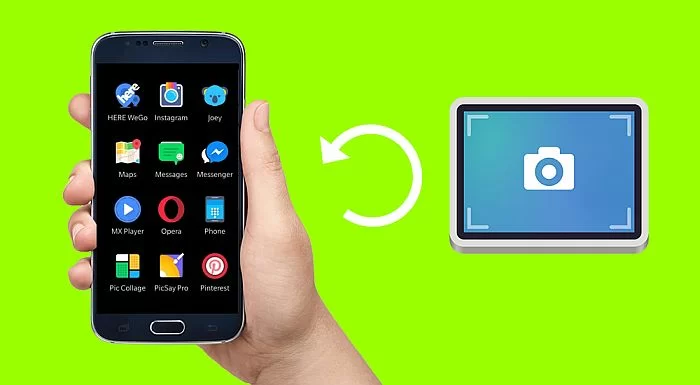Splňuje bezdrátový internet něco? Pokud problém není v šířce pásma, problém může být ve vašem routeru. Existuje několik faktorů, které mohou bránit výkonu zařízení. Podívejte se na pár tipů zde a uvidíte, jak na to zlepšit signál Wi-Fi z vašeho domova.
Reklamy
1. Restartujte router
První rada od kteréhokoli technika: zkoušel jsi restartovat router? Není to hloupý trik, odpojením, čekáním pár sekund a opětovným připojením zařízení můžete odstranit jakoukoli chybu nebo čekající přetížení na routeru. Poté se může zlepšit přenos Wi-Fi.
2. Umístěte router na lepší místo
Vzhledem k tomu, že anténa routeru šíří signál všemi směry, je nejlepší umístění ve středu domu, aby se signál šířil rovnoměrně ve všech prostředích.
Není ideální například mít router v jedné z nejvzdálenějších místností, zatímco vy jej můžete mít v obývacím pokoji. Zkuste proto změnit místnost, ve které je zařízení umístěno, a také jej umístit co nejvýše.
Odborníci Lucas Ishii, koordinátor školení ve společnosti D-Link, a Thiago Luiz Teixeira, síťový produktový marketing společnosti Intelbras, vysvětlují, proč tomu tak je.
"Vyšší místa mají méně bariér ve srovnání s těmi nízkými, protože předměty jako pohovky, stoly, židle, televize a akvária jsou obvykle umístěny dole.", říká Ishii.
Obecně platí, že nejjednodušší routery mají všesměrové antény, což znamená, že vysílají signál v úhlu 360º kolem zařízení. Pokud je umístíte do rohu, polovina signálu zařízení se ztratí na ulici nebo k sousedům.
„Tip skutečně platí pro routery s tvarováním paprsku, protože tato technologie směruje signál tam, kde je vaše zařízení (mobilní telefon nebo PC). Pokud by však bylo zařízení centralizované, měli byste ještě větší pokrytí,“ varuje Teixeira.

3. Odstraňte překážky, které mohou rušit signál Wi-Fi
Nenechávejte router v blízkosti předmětů jako jsou zrcadla, akvária, velmi silné stěny a trámy, konstrukce se síťovinou a kovovými rámy nebo zařízení, která v síti vyzařují hluk, jako jsou mikrovlny a bezdrátové telefony. Takové objekty a struktury brání nebo znemožňují šíření signálu.
"O těchto prvcích je známo, že značně narušují signál Wi-Fi. Voda například neumožňuje signálu projít.", říká Ishii.
„Výkon routeru mohou rušit i jiná zařízení, která fungují nebo vyzařují hluk na frekvenci 2,4 GHz, jako jsou mikrovlnné trouby, dětské chůvičky, analogové bezdrátové telefony, zařízení Bluetooth atd., říká Teixeira.

Pokud je router dvoupásmový, to znamená, že funguje i na frekvenci 5 GHz, bezšňůrový telefon by neměl dělat takový rozdíl (pokud tuto frekvenci používá), ale přesto to síti 2,4 GHz škodí.
Pokud jde o bezdrátové telefony, které jsou téměř vždy blízko routeru, Ishii uvádí, že v dnešní době již AC routery netrpí rušením na frekvenci 5 GHz, ale zařízení pracují také na frekvenci 2,4 GHz, která má tendenci trpět velkým rušením. bezdrátové telefony. Změňte frekvenci nebo oddělte tento pár.
4. Zkontrolujte své používání internetu
Pokud problém není se smluvenou rychlostí (použijte měřič rychlosti, abyste se ujistili, že dodržuje smluvenou rychlost), Je možné, že některé zařízení stahuje příliš velkou šířku pásma když se pokusíte použít internet.
Sledování seriálů na Netflixu, Prime Video nebo stahování her a dalších souborů spotřebovává hodně šířky pásma. Pokud někdo tento typ použití používá, když se pokoušíte používat internet, může to být důvodem přetížení sítě.
5. Změňte název sítě a heslo
Stejný problém, jako když někdo používá příliš velkou šířku pásma internetu, je mít příliš mnoho zařízení připojených současně. V závislosti na routeru nemusí být zařízení schopno distribuovat signál všem a v důsledku toho narušit připojení nebo dokonce na některých zařízeních nebude fungovat.
Změna názvu a hesla sítě Wi-Fi bude znamenat, že připojená zařízení nebudou moci najít předchozí síť a budou se muset znovu připojit. To pomůže odepřít přístup každému, kdo používá vaši síť bez oprávnění (to může být případ sousedů). Ale pamatujte: budete se muset znovu připojit ke každému zařízení v domě.
6. Změňte kanál používaný na Wi-Fi
Síť Wi-Fi může fungovat na více kanálech. Pokud máte v blízkosti mnoho zařízení nebo se nacházíte v budově s několika sítěmi Wi-Fi v dosahu a všichni pracují na stejném kanálu, signál se poškodí.
Zkuste změnit kanály, abyste se pokusili získat nějaké zlepšení signálu, doporučuji měnit mezi 1, 6 a 11 a testovat. Pokud máte Android, můžete pomocí aplikace Wi-Fi Analyzer najít méně přetížené kanály.
7. Změňte svůj router, abyste zlepšili signál Wi-Fi
Nové směrovače přidávají nové technologie pro optimalizaci výkonu a přenosu signálu Wi-Fi.Směrovače s technologií mesh jsou na trhu stále oblíbené.
Rozšiřují oblast pokrytí a přidávají funkce, jako je rychlý roaming, který umožňuje zařízením pohybovat se, ale vždy zůstane připojen k uzlu s nejlepší rychlostí připojení ve vaší síti.

Intelbras, D-Link, TP-Link a další výrobci již s Wi-Fi Mesh pracují. Sady se skládají ze dvou, tří nebo více kusů, které tvoří „uzly“, které budou distribuovat signál po celém vašem domě. Rozdíl oproti opakovačům signálu je v tom, že vytvářejí několik různých sítí a snižují rychlost na polovinu, když jich nainstalujete více.
Wi-Fi Mesh systém poskytuje silný a konstantní signál v každém milimetru nemovitosti a je schopen připojit desítky zařízení současně, jako jsou mobilní telefony, chytré televizory, notebooky, videohry a další domácí zařízení internetu věcí.
8. Nainstalujte opakovač
Pokud nemůžete vyměnit router za router s pokročilejšími přenosovými technologiemi, můžete se rozhodnout pro opakovač, který sice rozšíří signál (s určitými ztrátami), ale pomůže pokrýt oblasti dále od domu.
Kromě vlastních zařízení na trhu můžete jako opakovač použít druhý router, který také pomůže rozšířit signál Wi-Fi a omezit problémy s připojením.
9. Zkontrolujte, zda používáte bezpečnostní standard WPA nebo WPA 2
WPA a WPA2 jsou bezpečnostní protokoly vytvořené k ochraně bezdrátových sítí – druhý jmenovaný je nejbezpečnější. Existuje také WEP, vytvořený v roce 1997. Vzhledem k tomu, že je zcela zastaralý a představuje několik slabých míst, je třeba se tomuto typu standardu vyhnout.
Abyste předešli dalším problémům, zkontrolujte, který protokol se používá jako režim zabezpečení, a aktualizujte, pokud je to možné, na WPA 2. To znesnadní ostatním osobám nelegální přístup k vaší síti.